Find My iPhone là một tính năng hữu ích dành cho các thiết bị công nghệ của Apple, đặc biệt là những người dùng sử dụng iPhone. Tính năng này cho phép bạn nhanh chóng tìm và tìm lại điện thoại bị mất của mình. Để biết thêm thông tin về cách tìm iPhone bị mất, hãy xem bài viết dưới đây của sidecore.net.
1. Bật tính năng tìm iPhone của tôi

- Chúng tôi thực sự thông cảm với bạn khi chiếc iPhone thân yêu của bạn bị mất hoặc tệ hơn là bị đánh cắp. Để giảm nguy cơ mất iPhone, có một số cách sử dụng “Find My iPhone” để bảo vệ và khôi phục thông tin của bạn.
- Tuy nhiên, bạn cần đảm bảo rằng iPhone của bạn có mật mã và Find My iPhone đã được bật.
2. Đặt mật khẩu
- Một số người dùng thường xem Face ID hay Touch ID là “thừa”, điều này không cần thiết nếu bạn sử dụng iPhone, điều này hoàn toàn sai lầm. Tính năng tạo mật khẩu, bảo mật sinh trắc học sẽ giúp bảo vệ mọi thông tin quan trọng trên điện thoại của bạn như tài khoản ngân hàng, danh bạ, hình ảnh …
- Trong cài đặt> Mở Face ID (hoặc Touch ID) và Mật mã và làm theo hướng dẫn để bảo vệ thiết bị của bạn. Quét ngón tay của bạn hoặc để Face ID nhận dạng khuôn mặt của bạn. Sau một vài ngày, nó trở thành một thói quen và không ảnh hưởng đến trải nghiệm hàng ngày.
3. Đảm bảo Find My iPhone đã được bật – cách tìm iPhone bị mất
- Khi bạn đã tạo mật mã, hãy kiểm tra kỹ xem tính năng “Find My iPhone” đã được bật chưa. Nó phải được bật theo mặc định và không được tắt trong bất kỳ trường hợp nào. Để bật tính năng này:
- Mở ứng dụng Cài đặt và nhấn vào tên của bạn ở đầu màn hình.
- Chọn iCloud và cuộn xuống để tìm “Find My iPhone”.
- Nhấn vào nó.
- Nếu cả hai công tắc được chuyển sang vị trí bật, bạn đã hoàn tất. Nếu không, hãy bật cả hai tùy chọn này.
Video hướng dẫn tìm iPhone bị mất
- Tất cả các thiết bị iOS đều đi kèm với “Find My iPhone”, được cài đặt sẵn và quản lý bởi iCloud. Sau khi bật và bị mất iPhone, bạn có thể icloud.com/find trên máy tính của mình ngay lập tức hoặc mượn điện thoại thông minh của người khác và đăng nhập vào iCloud trên máy tính của bạn.
- Ngoài ra, bạn có thể mượn thiết bị iOS từ bạn bè hoặc gia đình và đăng nhập vào ứng dụng Tìm iPhone của tôi. Nếu bạn đang thiết lập chia sẻ trong gia đình, các thành viên gia đình có thể thấy thiết bị đã mất của bạn trong ứng dụng Tìm iPhone của tôi trên thiết bị iOS của họ.
- Khi đăng nhập iCloud, bạn sẽ biết được vị trí chiếc iPhone bị mất của mình. Nếu thiết bị của bạn bị tắt nguồn, bạn đang ở vị trí cuối cùng.
- Khi xem vị trí thiết bị của bạn, hãy chọn Tác vụ ở cuối màn hình và chọn Chế độ mất. Sau đó, bạn sẽ được yêu cầu nhập số điện thoại của mình. Nếu điện thoại của bạn được đặt ở chế độ bị mất và bạn không có mật mã, bạn sẽ được yêu cầu tạo mật mã khi bật Chế độ mất.
- Khi được bật, chế độ Mất sẽ khóa thiết bị của bạn, ngăn thông báo và tin nhắn xuất hiện trên màn hình khóa và tiếp tục theo dõi vị trí của điện thoại. Điện thoại sẽ vẫn đổ chuông khi có cuộc gọi đến và FaceTime.
- Điều này sẽ giúp bạn theo dõi nếu điện thoại của bạn ở gần. Nếu ai đó may mắn tìm thấy nó, họ sẽ nghe thấy và trả lại cho bạn.
4. Sử dụng Family Sharing
- Dịch vụ Family String của Apple không chỉ tiết kiệm tiền bằng cách cho phép cả gia đình cài đặt ứng dụng trả phí trên nhiều thiết bị mà còn có thể tích hợp với Find My iPhone.
- Khi thiết lập Chia sẻ trong gia đình, bạn có thể thấy vị trí của tất cả các thiết bị được liên kết với AppleID của thành viên gia đình. Điều này có nghĩa là ngay khi bị mất iPhone bị mất, bạn có thể nhờ người nhà tìm kiếm ngay.
5. Liên hệ với nhà cung cấp mạng
- Nếu bạn không thể tìm thấy iPhone bị mất của mình, hãy liên hệ với nhà cung cấp mạng để báo cáo sự cố. Từ đó, nhà cung cấp dịch vụ sẽ chặn thiết bị thông qua số IMEI và số này sẽ không khả dụng. Phương pháp này chỉ áp dụng nếu bạn mua thiết bị được kết nối với nhà cung cấp dịch vụ của mình.
6. Vô hiệu hóa các ứng dụng Apple Pay
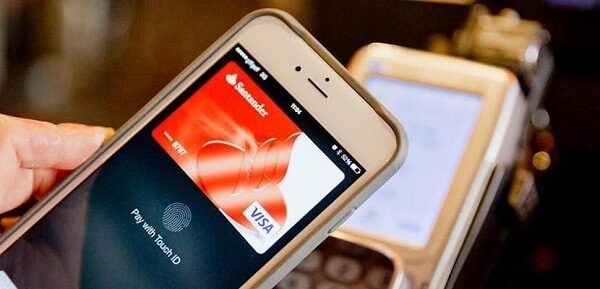
- Thẻ tín dụng và thẻ ghi nợ được thêm vào Apple Pay, cũng như thông tin được lưu trữ trong ứng dụng Wallet, sẽ bị vô hiệu hóa cho đến khi bạn truy cập lại vào điện thoại và đăng nhập vào tài khoản iCloud của mình.
- Nếu điện thoại bị tắt và bật chế độ mất, bạn sẽ thấy cảnh báo khi điện thoại được bật lại.
- Khi khôi phục điện thoại, bạn cần nhập mật mã đã tạo khi bật Chế độ mất. Sau đó đăng nhập vào tài khoản iCloud của bạn.
Trên đây là cách tìm iPhone bị mất hiệu quả và nhanh nhất. Mong rằng bài viết sẽ trở nên hữu ích đối với bạn. Theo dõi các bài viết tiếp theo về cách chặn tin nhắn rác của chúng tôi bạn nhé!

